Il y a six ans, je découvrais l’univers des NAS avec mon tout premier achat : un Synology DS212j, modèle 2 baies d’entrée de gamme. Il était équipe de 2x3To en RAID1 et me servait de stockage pour tout (TimeMachine, Vidéos, quelques services web). Alors, pourquoi avoir migré et que m’apporte le DS418play par rapport à mon 212j ? Comment Docker a t-il changé ma façon d’utiliser mon NAS ? Réponse plus bas.
Un coup de boost matériel…
Petite présentation rapide du DS418play :
- Processeur Intel Celeron J3355 [email protected]
- 2Go de RAM DDR3L extensible officiellement à 6Go
- 4 baies
Autant vous dire qu’en venant d’un 212j avec un CPU ARM 1 coeur 1.2GHz et ses 256Mo de DDR2, on sent vraiment la différence.
J’ai équipé ce NAS pour l’instant de 2x4To Western Digital RED.
…et logiciel
Le passage à une architecture Intel ouvre beaucoup de possibilités. Le centre de package Synology est plus fourni et donne accès à certains outils comme des programmes basés sur Java.
Certains programmes phares sont malheureusement absent et ce pour des raisons marketings afin de ne pas faire d’ombre à la gamme « + » du constructeur.
Les deux noms qui me viennent à l’esprit sont Virtual Machine Manager et Docker.
Nous allons voir qu’il est quand même possible d’installer manuellement ces paquets.
Après m’être intéressé a tout ce qu’un NAS peut fournir sur les six dernières années, j’ai décidé de passer à la gamme supérieure pour donner un peu plus de responsabilité à ce NAS et effectuer des tests sur des services inexistants sur mon ancien modèle.
Passez vos services sur Docker
En lançant mon NAS pour la première fois, j’ai voulu re installer les paquets que j’avais sur mon ancien et pour l’un d’entre eux, je me suis heurté au problème que paradoxalement, il n’était pas disponible pour la plateforme x86 d’intel. Fort heureusement, une image Docker est disponible, mais Docker n’est pas officiellement compatible avec le DS418play, il a donc fallu l’installer manuellement.
Installation de Docker
Pour installer le package, il suffit de télécharger la dernière version sur les serveurs de Synology.
La liste des packages est disponible ici :
https://usdl.synology.com/download/Package/spk/Docker/?C=M;O=A
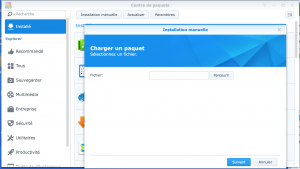
Téléchargez la dernière version du package Docker, puis passez par l’interface du Package Center pour lancer l’installation manuelle. Il faut que votre volume soit au format BTRFS.
Utilisation de Docker
Une fois l’installation terminée, Docker est disponible dans le menu principal.
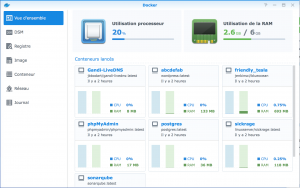
Il ne vous reste plus qu’à naviguer dans la liste des images disponibles et rechercher le service qui vous convient. Vous pouvez également faire votre recherche sur le site http://hub.docker.com
L’avantage de la solution synology : une interface graphique qui simplifie grandement (trop ?) la configuration et le lancement de vos conteneurs.
L’exemple ci-dessous montre phpMyAdmin par exemple. Vous pouvez configurer la redirection de port, les variables d’environnement, les dossiers/fichiers à monter dans votre conteneur le plus simplement du monde.
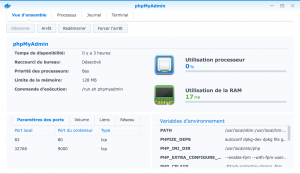
Ainsi étant donné l’immense choix possible de service disponible sur Docker, j’ai choisi de passer uniquement par ce biais pour les instancier.
Chaque image docker que vous souhaitez accéder depuis l’extérieur écoutera sur un port spécifique. Avec la fonction Reverse Proxy de Synology, nous pourrons très simplement rediriger une adresse de type « sousdomaine.mondomaine.com » vers un service exécuté dans un conteneur.
Utiliser des images docker pour vos services évite de polluer votre NAS avec toute sorte de binaires et autres fichiers de configuration. Ici, tout est compartimenté dans les conteneurs. Vous pouvez gérer vos versions, supprimer, ajouter, modifier sans vous poser de questions.
La gestion des accès réseau de vos conteneur est également simplifiée, si vous souhaitez isoler des conteneurs, en faire communiquer certains entre eux mais pas d’autres, la gestion des bridges réseau vous permet de faire ce que vous souhaitez.
/!\ Attention : Ne stockez rien dans vos instances dockers, ne persistent pas les données. Si vous souhaitez de la persistance, montez des volumes (dossiers/fichiers) depuis votre NAS vers vos conteneurs.
De même, soyez vigilant lors des MAJ de DSM, le paquet n’était pas officiellement supporté, il y a un risque qu’une MAJ casse son fonctionnement.



Bonjour merci pour votre article seul problème le lien de téléchargement ne fonctionne plus.
Je possède un NAS DS218play et je pense que le fait de d’empécher l’instalation de docker ou de virtual machine est purement marketing.
C’est pourquoi je cherche de l’aide a ce sujet.
Merci
Owen
Bonjour Owen,
Malheureusement le 218+ possède un CPU Realtek et non Intel vous ne pouvez donc pas installer le paquet Docker Synology. Je vais malgré tout corriger le lien mais cela ne fonctionnera pas pour vous.
Cordialement,
Petite correction Le ds218 à un cpu Realtek le ds218+ un CPU Intel.
Vous trouverez tout ici 😉
https://archive.synology.com/download
Bonjour, je possède également un DS218play.
Il est basé sur une CPU Realtek RTD1296 SoC.
Je suis passé par les paquets .zip de la base de téléchargement de Synology (https://archive.synology.com/download/Package/Docker), mais impossible d’installer quoi que ce soit.
Synology bloque ce type de manœuvre.
Je suis sous DSM 6.2.3-25426 Update 3.
Je n’ai plus d’idée…
Bonjour,
Le CPU Realtek n’est pas de type x86 il est donc normal que le paquet ne s’installe pas.
Le Synology dans mon article est un 418play et non un 218play.
Cordialement.